让手机屏幕成为私人影院:电影壁纸设置全攻略
手机壁纸是展现个性的重要窗口,而电影主题壁纸能将屏幕瞬间变成微型“私人影院”,无论是经典电影场景、震撼特效画面,还是充满艺术感的海报,设置得当的壁纸不仅能提升视觉体验,还能让手机操作更有仪式感,本文将手把手教你如何为手机设置电影壁纸,涵盖从素材选择到适配技巧的全流程。
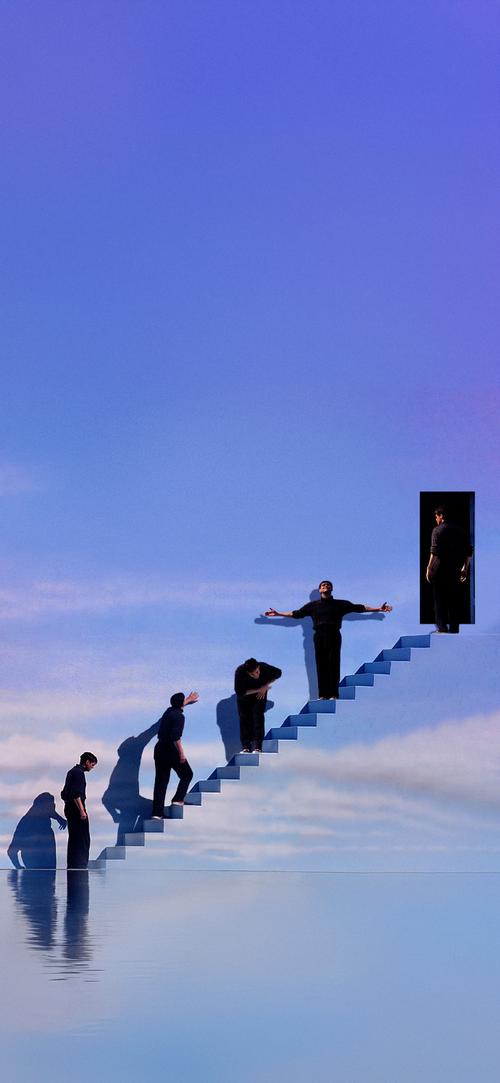
准备工作:找到理想的电影壁纸素材
高清图源是关键
电影壁纸的清晰度直接影响最终效果,分辨率过低的图片放大后容易模糊,建议选择1080P及以上的素材,可通过以下渠道获取:
- 官方电影宣传平台:如电影官网、社交媒体账号发布的原画或海报;
- 专业图库网站:Unsplash、Wallpaper Abyss等平台提供分类清晰的高清资源;
- 影视社区论坛:部分爱好者会分享自制修复的高清剧照或艺术设计图。
适配屏幕比例
不同手机屏幕比例差异较大(如16:9、18:9、19.5:9等),下载壁纸前,需确认手机屏幕比例(可在设置-显示中查询),避免图片拉伸变形,若素材比例不符,可使用Snapseed、Canva等工具裁剪调整。

注意文件格式
静态壁纸优先选择JPG或PNG格式;若想设置动态视频壁纸,需确认手机是否支持MP4或Live Photo格式(部分安卓机型需借助第三方应用)。
分步操作:安卓与iOS设置指南
安卓手机设置步骤
-
静态壁纸
- 进入【设置】-【壁纸与主题】-【选择新壁纸】;
- 从相册中选取已下载的电影图片,双指缩放调整显示区域;
- 点击【应用】,选择设置为“主屏幕”或“锁屏”。
-
动态视频壁纸
- 安装第三方应用(如Video Wallpaper);
- 导入电影片段(建议时长10-15秒),调整播放速度和画面范围;
- 启用“省电优化”避免过度耗电。
iPhone设置步骤
-
静态壁纸
- 打开【设置】-【墙纸】-【添加新墙纸】;
- 点击【照片】导入图片,拖动缩放至合适位置;
- 关闭“视角缩放”防止滑动时图片偏移,点击【完成】。
-
实况照片/Live Photo壁纸
- 需使用自带【实况】模式拍摄的动态照片,或通过第三方工具转换视频片段;
- 在【墙纸】设置中选择【实况照片】,长按屏幕即可触发动态效果。
进阶技巧:让电影壁纸更出彩
色彩搭配提升协调性
- 深色系壁纸(如科幻片、暗黑风格电影)适合搭配浅色图标,增强对比度;
- 画面主体建议避开时间、电量等状态栏区域,避免信息遮挡。
动态壁纸的实用建议
- 优先选择循环流畅的片段(如慢镜头、星空流转);
- 关闭“自动亮度调整”,固定屏幕亮度以保持动态效果稳定;
- 部分机型需在设置中开启“允许后台运行”权限。
创意组合玩法
- 分屏壁纸:将同一电影的不同场景拼接,左右滑动主屏时呈现连贯画面;
- 主题化设计:根据电影风格统一图标包与字体(如赛博朋克风搭配荧光色系图标)。
避坑指南:常见问题与解决方案
问题1:壁纸自动压缩导致画质下降
- 原因:手机系统为节省内存自动优化图片;
- 解决:通过第三方壁纸应用(如Wallpaper Engine)强制保留原图画质。
问题2:动态壁纸卡顿或无法播放
- 原因:手机性能不足或格式不兼容;
- 解决:将视频分辨率调整为720P以下,或转换为GIF格式。
问题3:锁屏壁纸与主屏幕比例冲突
- 原因:锁屏与主屏的显示区域不同;
- 解决:分别设置两张壁纸,通过裁剪工具单独适配。
版权提醒与个人建议
使用电影相关壁纸时需注意版权问题,商业宣传素材(如官方海报)通常可个人非商用;剧照、截图等需避免涉及敏感内容,建议优先选择创作者授权的开源平台资源。
从个人经验看,电影壁纸的核心在于“沉浸感”,选择《星际穿越》的虫洞画面时,可搭配深色主题界面,让图标仿佛漂浮在太空中;而《布达佩斯大饭店》的对称构图壁纸,则适合极简布局,突出其美学风格,不必追求复杂特效,有时一张构图精巧的静态海报,反而更能传递电影的气质。


